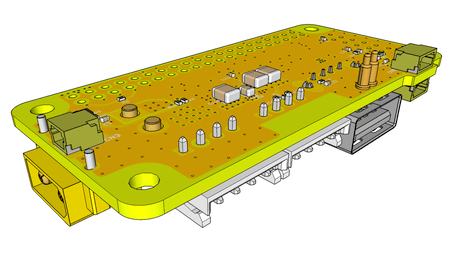
ページ内コンテンツ
- 概要
- 仕様
- 同梱内容
- 内部簡略ブロック
- 外観・レイアウト
- 回路図
- 各部詳細
- CN1
- CN2
- CN3
- CN4
- CN5~6
- CN7
- CN8~9
- PB1
- LED1
- JP1
- TP1
- TP2
- TP3
- TP4
- 使用方法
- Raspberry Pi Zero 2 Wへの装着
- 注意事項
概要  [2]
[2]
DXHAT mini(仮称)はRaspberry Pi Zero W[3]/Zero 2 W[4]用のHATで、装備した主な機能は以下の通りです。
- DC6.5~24Vの入力電源電圧範囲
- Raspberry Piへ接続したUSB機器への電力供給を想定した大電流5V DCDCコンバータ(最大6A)
- PCライクな電源スイッチ
- バックアップ電源付RTC
- Dynamixelシリーズ向けRS-485 I/F
- Qwiicコネクタ装備
- Pmodコネクタ装備(Type 1/2のみ)
- USB Type-Aコネクタ装備(OTG)
※Raspberry Pi 3/4/5シリーズとの接続は想定していません。
※Dynamixel用TTL I/Fは装備していません。
※本品とRaspberry Pi Zeroをスタックさせる高さと表裏は決まっているため自由度はありません。
仕様  [5]
[5]
同梱内容  [6]
[6]
| 品名 | 数量 | 型番・その他 |
| DXHAT mini | 1個 | E212 |
| スペーサ・ネジ類 | 1式 | |
| コネクタ | 1個 | XT30U-F |
内部簡略ブロック  [7]
[7]
[添付]
外観・レイアウト  [8]
[8]
| top | bottom |
| front | |
| 3D | |
| 3D pdf[12] 3D pdf(Combination with Zero2W)[13] ※ダウンロードした上でAcrobat Readerで閲覧の事 | |
回路図  [15]
[15]
CN1  [19]
[19]
- 2x20ピン パススルーソケット
- Raspberry Pi Zeroのヘッダと接続
- 以下の表のうち端子名が明記されている端子はHAT内で使用
No. 端子名称 I/O No. 端子名称 I/O 1 3V3 I 2 5V O 3 GPIO2(SDA1) I/O 4 5V O 5 GPIO3(SCL1) I/O 6 GND O 7 GPIO4(KILL) O 8 GPIO14(TXD0/1) I 9 GND O 10 GPIO15(RXD0/1) O 11 GPIO17(INT) I 12 - 13 - 14 GND O 15 - 16 - 17 3V3 I 18 - 19 - 20 GND O 21 GPIO9(RXD4) O 22 - 23 - 24 GPIO8(TXD4) I 25 GND O 26 - 27 GPIO0(TXD2) I 28 GPIO1(RXD2) O 29 I/O 30 GND O 31 - 32 GPIO12 I/O 33 GPIO13 I/O 34 GND O 35 GPIO19(FAN) I/O 36 GPIO16 I/O 37 GPIO26 I/O 38 GPIO20 I/O 39 GND O 40 -
CN2  [21]
[21]
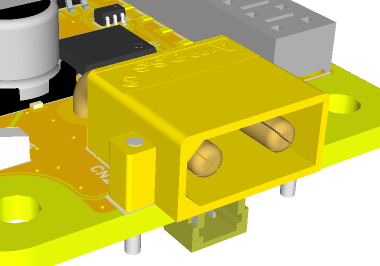
- XT30PW-M
- DC6.5~24Vの外部電源を接続
端子番号 信号名 1(P) VIN 2(N) GND - 外部電源はFETを介した後に内部電源として5V DCDCコンバータ及びCN5~6(電流制限等の保護措置なし)へ供給
- CN3に接続されるプッシュスイッチもしくはPB1の操作によりFETを制御し内部電源の供給をON/OFFする事が可能
- 外部電源OFF時の待機電流は1.2uA
CN3  [22]
[22]
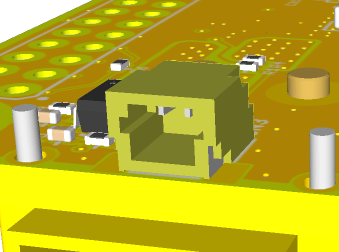
- プッシュボタン信号接続用
端子番号 信号名 1 PB 2 GND - PB1と並列接続
- 基板用ヘッダー装着可
Pats Name JST Parts Number 基板用ヘッダー B3B-ZR[23] ハウジング ZHR-3[23] ターミナル SZH-002x-P0.5[23] 圧接コネクタ 03ZR-8M-P[24] - CN2に外部電源が供給された状態でCN3-1とCN3-2間が短絡されるとHAT内の電源スイッチ回路がプッシュボタンが押下されたと認識
- CN2に外部電源が供給された直後の内部電源はOFF
- CN2に外部電源が供給されており、かつ内部電源がOFFの時にプッシュボタンが数十ms程度の間押下されると内部電源がON
- CN2に外部電源が供給されており、かつ内部電源がONの時にプッシュボタンが押下されるとその間INT信号(LOW)をRaspberry Pi ZeroのGPIO17へ出力
- CN2に外部電源が供給されており、かつ内部電源がONの時にRaspberry Pi ZeroのGPIO4からKILL信号(LOW)を受け取ると内部電源がOFF
- CN2に電源が供給されており、かつ内部電源がONの時にプッシュボタンを約4秒以上押下し続けると内部電源が強制的にOFF
CN4  [25]
[25]
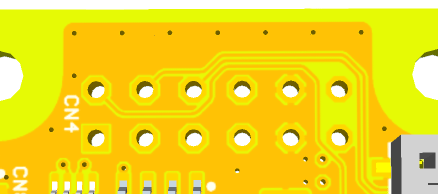
- 2.54mmピッチ2x6ピン
- ランド穴径 0.9mm
- 必要に応じてDigilent Pmod[26]に対応したコネクタを装着可
[添付]
- 端子名 (端子番号はPmodの仕様に準拠)
No. 端子名称 (Zero) No. 端子名称 (Zero) 1 GP8(SPI0_CE0) 7 GP19(PWM1) 2 GP10(SPI0_MOSI) 8 GP21(GPCLK1) 3 GP9(SPI0_MISO) 9 GP20(GPCLK0) 4 GP11(SPI0_SCLK) 10 GP18(PWM0) 5 GND 11 GND 6 3.3V (OUT) 12 3.3V (OUT) - 各GPIOはDC3.3Vロジックレベル、5Vトレラント非対応
CN5~6  [27]
[27]
- RS-485 I/F
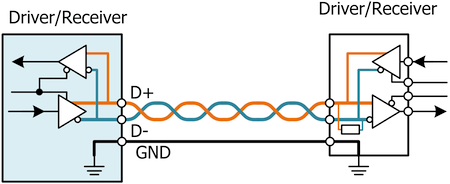
- D+端子とD-端子間には120Ωのターミネータ(R16)を装備
- D+端子は5V、D-端子はGNDへ680Ωのバイアス抵抗(R14,R15)を介して接続
- シグナルGNDと通信用信号ラインが接続
Pats Name JST Parts Number 基板用ヘッダー B4B-EH[29] ハウジング EHR-4[29] ターミナル SEH-00x[29] 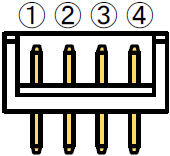
端子番号 信号名 1 GND 2 VDD (OUT) 3 RS-485 D+ 4 RS-485 D-
CN8~9  [32]
[32]
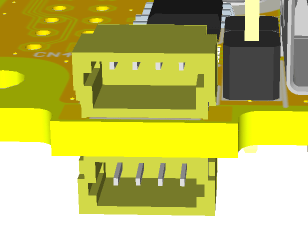
- SparkFun Qwiic[33]に対応したコネクタ
- 電源と通信用信号ラインが接続
Pats Name JST Parts Number 基板用ヘッダー SM04B-SRSS-TB[34] ハウジング SHR-04V-S[35] ターミナル SSH-003T-P0.2-H[34]
No. 端子名称 (Pico) 1 GND 2 3.3V (OUT) 3 R_SDA 4 R_SCL - I2Cバスリピータを介してGPIO3(SCL1)がR_SCL、GPIO2(SDA1)がR_SCLとして接続
- R_SDAとR_SCLは2.2kΩの抵抗(R17/R18)で3.3Vに接続
- 電流制限措置は講じられていない
LED1  [37]
[37]
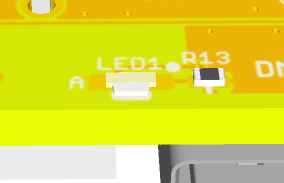
JP1  [38]
[38]
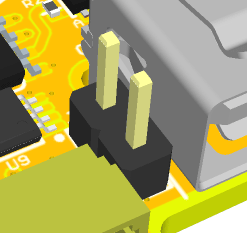
TP1  [39]
[39]
- ポゴピン
- Raspberry Pi Zero W/Zero 2 Wのテストパッドに接触させる事で、USBのDM信号をDXHATへバイパス
TP2  [40]
[40]
- ポゴピン
- Raspberry Pi Zero W/Zero 2 Wのテストパッドに接触させる事で、USBのDP信号をDXHATへバイパス
TP3  [41]
[41]
- ポゴピン
- Raspberry Pi Zero 2 Wのテストパッドに接触させる事で、USBのID信号をDXHATへバイパス
TP4  [42]
[42]
- ポゴピン
- 未実装
- Raspberry Pi Zero Wのテストパッドに接触させる事で、USBのID信号をDXHATへバイパス
使用方法  [43]
[43]
Raspberry Piに適用するOSや環境の構築状況によって設定方法や挙動が変わります。ここではそれらの詳説を省略しますので、公式サイト[44]等などから情報を補完して下さい。
HATの各機能は主にconfig.txt[45]に必要な情報を追記する事で活性化されます。なおconfig.txtから別のファイルをincludeしている場合もありますので、それらも含めて全ての設定ファイルを精査する必要があります。
Raspberry Pi Zero 2 Wへの装着  [46]
[46]
CN1と四隅の取り付け穴の位置をRaspberry Piのピンヘッダと取り付け穴に一致させ装着します。取り付けねじは必ずM2.6を使用します。
ポゴピンを安定してRaspberry Pi Zero 2 Wへ接触させるために、3mmの高さのスペーサを使用します。
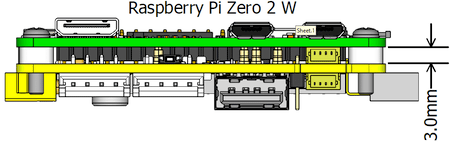
注意事項  [48]
[48]
 | 記載された事項以外にも、経験を踏まえた危険回避方策を講じる事。 安全に配慮しない場合は人命や財産を失う恐れがある。 また従わない場合は保証対象外となる。 |
- 保存や移動の際は外部電源を全て取り外す事。
- ペリフェラルの負荷にもよるが、Raspberry Pi Zero 2 Wにおいて2Mbpsを超える通信を行うと、経験的に受信データのドロップが生じ易い。
- Raspberry Pi本体やLinuxに関しては無償サポート対象外である。
- 本製品にかかるいかなる損害が生じても、本製品の単価を超える保障は行わない。
Last-modified: 2024-04-23 (火) 10:30:02 (JST) (16d) by takaboo
Links list
(This host) = https://www.besttechnology.co.jp
- (This host)/modules/onlineshop/index.php
- (This host)/modules/knowledge/?DXHAT%20mini#ta1f4976
- https://www.raspberrypi.com/products/raspberry-pi-zero-w/
- https://www.raspberrypi.com/products/raspberry-pi-zero-2-w/
- (This host)/modules/knowledge/?DXHAT%20mini#r6af8fed
- (This host)/modules/knowledge/?DXHAT%20mini#nbce2d3a
- (This host)/modules/knowledge/?DXHAT%20mini#ja23f9e5
- (This host)/modules/knowledge/?DXHAT%20mini#t6b57930
- (This host)/modules/knowledge/gate.php?way=ref&_nodos&_noumb&page=DXHAT%20mini&src=E212_top.png
- (This host)/modules/knowledge/gate.php?way=ref&_nodos&_noumb&page=DXHAT%20mini&src=E212_btm.png
- (This host)/modules/knowledge/gate.php?way=ref&_nodos&_noumb&page=DXHAT%20mini&src=E212_front.png
- (This host)/download/3D/E212_3D.pdf
- (This host)/download/3D/E212_ASM_3D.pdf
- (This host)/modules/knowledge/gate.php/E212_Layout.pdf?way=attach&_noumb&refer=DXHAT%20mini&openfile=E212_Layout.pdf
- (This host)/modules/knowledge/?DXHAT%20mini#sb0467ff
- (This host)/modules/knowledge/gate.php/E212_SCH.pdf?way=attach&_noumb&refer=DXHAT%20mini&openfile=E212_SCH.pdf
- (This host)/modules/knowledge/?DXHAT%20mini#r071b4b9
- (This host)/modules/knowledge/gate.php?way=ref&_nodos&_noumb&page=DXHAT%20mini&src=E212_Layout.png
- (This host)/modules/knowledge/?DXHAT%20mini#l952625c
- (This host)/modules/knowledge/gate.php?way=ref&_nodos&_noumb&page=DXHAT%20mini&src=E212_CN1
- (This host)/modules/knowledge/?DXHAT%20mini#ta248d8d
- (This host)/modules/knowledge/?DXHAT%20mini#y3e66ed4
- https://www.jst-mfg.com/product/detail.php?series=287
- https://www.jst-mfg.com/product/detail.php?series=290
- (This host)/modules/knowledge/?DXHAT%20mini#l21036e9
- https://digilent.com/reference/pmod/start
- (This host)/modules/knowledge/?DXHAT%20mini#pddc1456
- (This host)/modules/knowledge/gate.php?way=ref&_nodos&_noumb&page=DXHAT%20mini&src=E212_CN5-6.png
- https://www.jst-mfg.com/product/detail.php?series=58
- (This host)/modules/knowledge/?DXHAT%20mini#k3170f57
- (This host)/modules/knowledge/gate.php?way=ref&_nodos&_noumb&page=DXHAT%20mini&src=E212_CN7.png
- (This host)/modules/knowledge/?DXHAT%20mini#eca9f476
- https://www.sparkfun.com/qwiic
- https://www.jst-mfg.com/product/index.php?series=231
- https://https://www.jst-mfg.com/product/index.php?series=231
- (This host)/modules/knowledge/?DXHAT%20mini#l70c2ec3
- (This host)/modules/knowledge/?DXHAT%20mini#ga3a8cbc
- (This host)/modules/knowledge/?DXHAT%20mini#q2d783b7
- (This host)/modules/knowledge/?DXHAT%20mini#zd4a8c90
- (This host)/modules/knowledge/?DXHAT%20mini#w06bb2f5
- (This host)/modules/knowledge/?DXHAT%20mini#ebd6f031
- (This host)/modules/knowledge/?DXHAT%20mini#u7495c09
- (This host)/modules/knowledge/?DXHAT%20mini#v522a6c0
- https://www.raspberrypi.org/documentation/computers/raspberry-pi.html
- https://www.raspberrypi.org/documentation/computers/config_txt.html
- (This host)/modules/knowledge/?DXHAT%20mini#wdc35a19
- (This host)/modules/knowledge/gate.php?way=ref&_nodos&_noumb&page=DXHAT%20mini&src=E212_RPiZero2_asm
- (This host)/modules/knowledge/?DXHAT%20mini#yd5f2ed3
![[PukiWiki] [PukiWiki]](https://www.besttechnology.co.jp/modules/knowledge/image/pukiwiki.png)
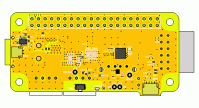 [9]
[9]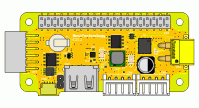 [10]
[10]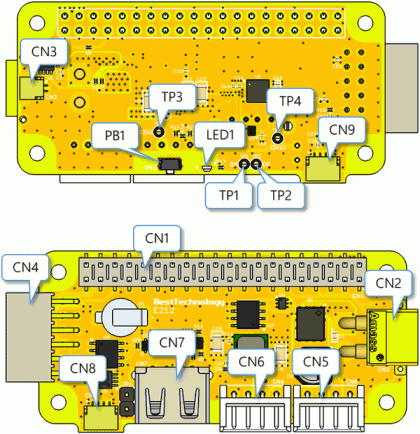 [18]
[18] [20]
[20]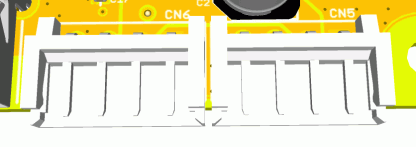 [28]
[28]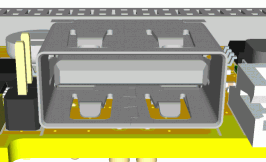 [31]
[31]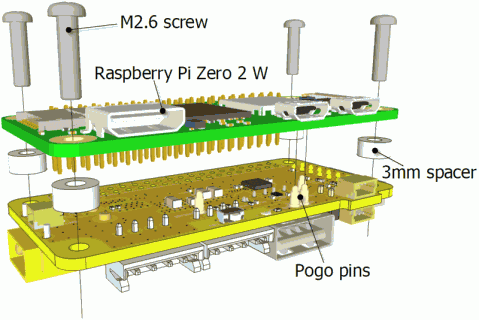 [47]
[47]